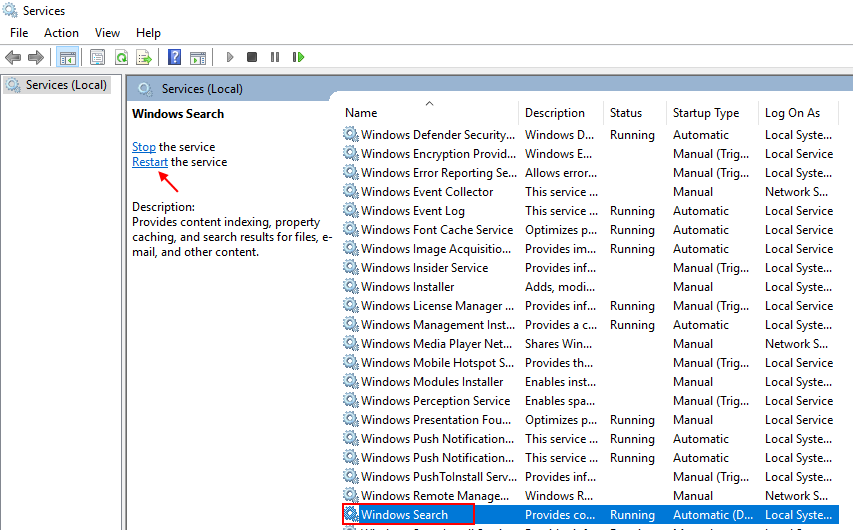Журналы событий - это именно то, что написано в названии. Он хранит записи обо всем, что происходит на компьютере. Когда вы или любой другой пользователь вошли в систему на своем компьютере, когда приложение было открыто или когда произошла ошибка или сбой приложения, каждое событие записывается в журналы событий.
Журналы событий можно легко получить с помощью средства просмотра событий. Итак, если на вашем компьютере возникла какая-либо ошибка или какая-либо проблема, вы можете легко проверить ее детали в средстве просмотра событий. Это очень помогает при устранении неполадок, возникших на компьютере.
Многие люди могут захотеть очистить событие или все события из журналов событий. Это делается довольно легко. Есть несколько способов удалить событие и все события из журналов событий. Если вы тоже ищете способ сделать это, просто следуйте приведенным ниже методам.
Очистить события из журналов событий очень просто. Выполните необходимые для этого методы.
Примечание: Чтобы получить доступ к журналам событий и удалить их, вы должны войти в систему как администратор на компьютере. Если вы не вошли в систему как администратор, вы не сможете использовать эти методы. Итак, прежде чем следовать методам, убедитесь, что вы вошли в систему как администратор.
1. Очистить события вручную
В первом методе мы покажем вам, как удалить события из журналов событий вручную. Здесь мы удалим записи событий прямо из средства просмотра событий. Следуйте инструкциям, чтобы выполнить этот метод.
Шаг 1. Откройте Панель управления. Для этого перейдите в Кортану и введите Панель управления в области поиска. Выбирать Панель управления из результатов поиска.
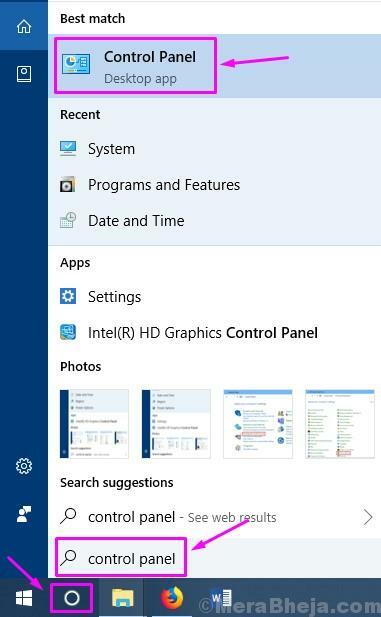
Шаг 2. Теперь в Панели управления нажмите Система и безопасность.
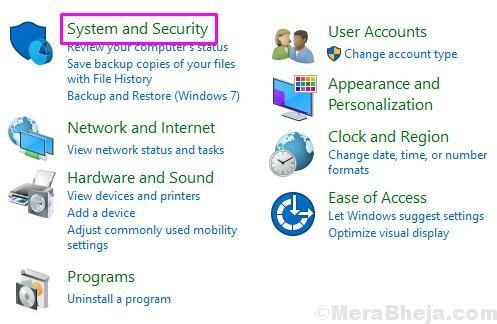
Шаг 3. Здесь ищите Инструменты управления и откройте его.
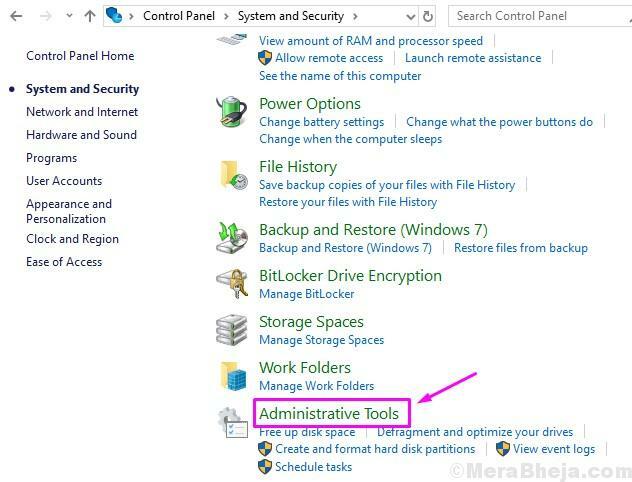
Шаг 4. На последней странице откроется окно проводника, полное административных инструментов. Теперь найдите Просмотрщик событий и дважды щелкните по нему, чтобы открыть.
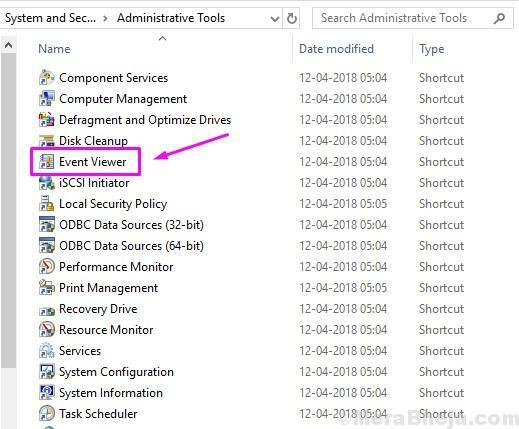
Шаг 5. В окне просмотра событий вы увидите другой набор событий. Если вы хотите удалить событие, просто разверните наборы событий, чтобы найти конкретное событие, а затем щелкните событие правой кнопкой мыши. Теперь выберите Очистить журнал. Когда вы закончите, закройте программу просмотра событий.
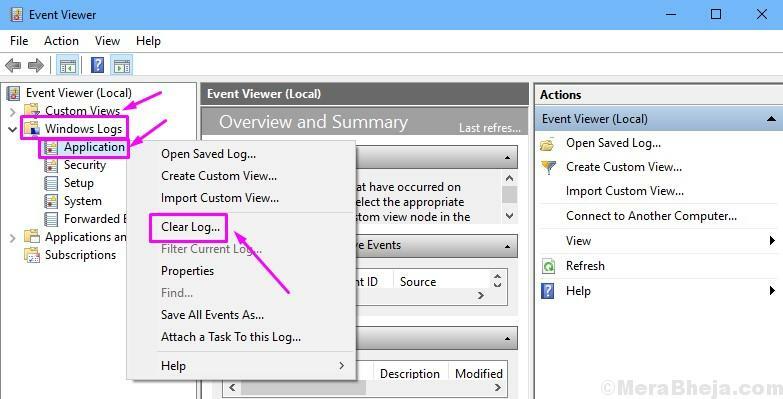
Если вы хотите удалить больше событий, просто выполните последний шаг столько раз, сколько захотите.
2. Очистить события из командной строки
В этом методе мы покажем вам, как очистить события из командной строки. Здесь вы сможете очищать событие одно за другим. Следуйте инструкциям, чтобы выполнить этот метод.
Шаг 1. Откройте командную строку от имени администратора. Для этого перейдите в Кортану и введите Командная строка в области поиска. Теперь щелкните правой кнопкой мыши на Командная строка из результатов поиска и выберите Запустить от имени администратора.

Шаг 2. Теперь в окне командной строки введите следующую команду и нажмите Входить.
wevtutil el
Шаг 3. После последнего шага в окне командной строки появится список событий. Найдите здесь те, которые хотите удалить.
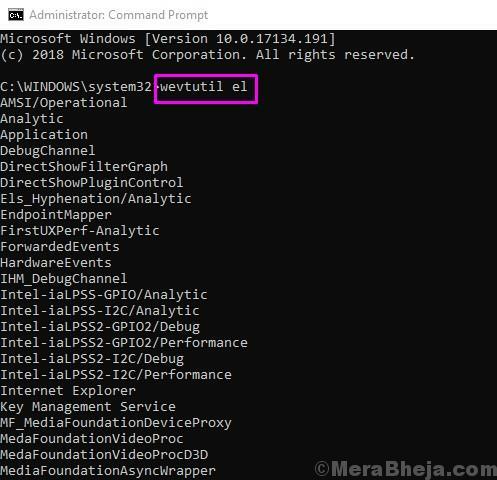
Шаг 4. После выбора события, которое вы хотите удалить, введите следующую команду и нажмите Входить чтобы удалить событие.
wevtutil cl xyz
Здесь «Xyz» это название события, которое вы хотите удалить. Просто замените «Xyz» с именем события, которое вы хотите удалить из журналов событий.
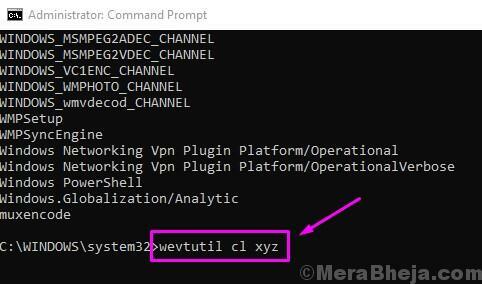
Это оно. Событие, которое вы хотели удалить, больше не упоминается в журналах событий. Чтобы удалить больше событий, просто повторите последний шаг с этим именем в команде.
3. Очистить все события с помощью командной строки
Очистить все события с помощью командной строки также просто. В этом методе мы будем использовать файл .cmd. Все объясняется ниже по шагам. Следуйте инструкциям, чтобы выполнить этот метод.
Шаг 1. Во-первых, нам нужно создать файл .cmd с некоторыми командами. Для этого перейдите на рабочий стол и щелкните правой кнопкой мыши пустое место. Вот иди в Новый а затем выберите Текстовый документ из открывшегося списка опций.
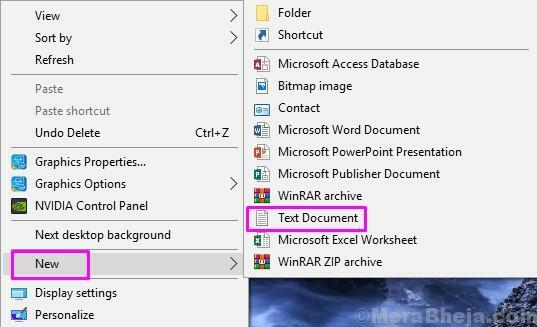
Шаг 2. Теперь вернитесь на рабочий стол и дважды щелкните Новый текстовый документ, чтобы открыть только что созданный файл текстового документа.
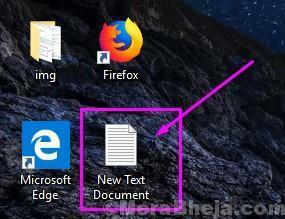
Шаг 3. В текстовом документе скопируйте и вставьте следующий текст.
@ эхо выключено
FOR / F «tokens = 1,2 *» %% V IN (‘bcdedit’) DO SET adminTest = %% V
IF (% adminTest%) == (Доступ) goto noAdmin
для / F «tokens = *» %% G in («wevtutil.exe el») DO (call: do_clear «%% G»)
эхо.
Журналы событий echo были очищены!
перейти к концу
: do_clear
удаление эха% 1
wevtutil.exe cl% 1
goto: eof
: noAdmin
echo Вы должны запустить этот сценарий от имени администратора!
эхо.
:конец
Шаг 4. Теперь в верхнем левом углу окна откройте Файл раскрывающееся меню и выберите Сохранить как….
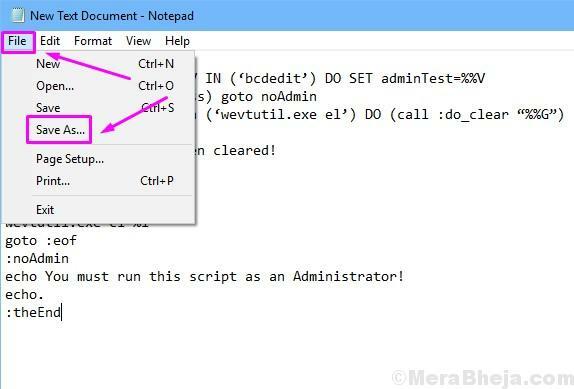
Шаг 5. в Имя файла раздел, тип ClearLog.cmd и нажмите на Сохранить. Это сохранит файл с расширением .cmd и именем файла ClearLog.
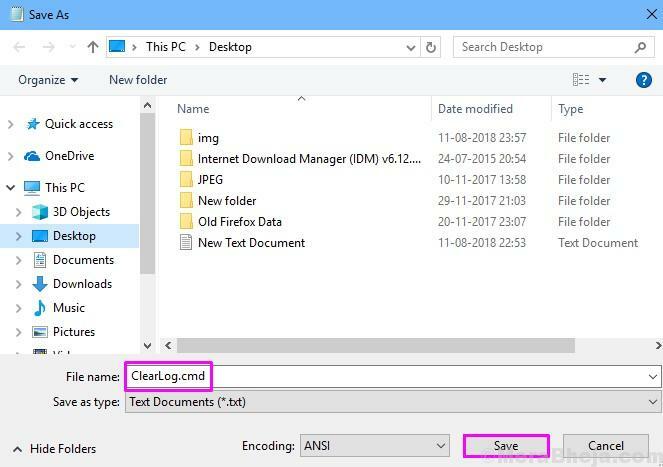
Шаг 6. Ищите файл Очистить журнал файл на рабочем столе. Вы должны открыть его как администратор. Для этого щелкните его правой кнопкой мыши и выберите Запустить от имени администратора.
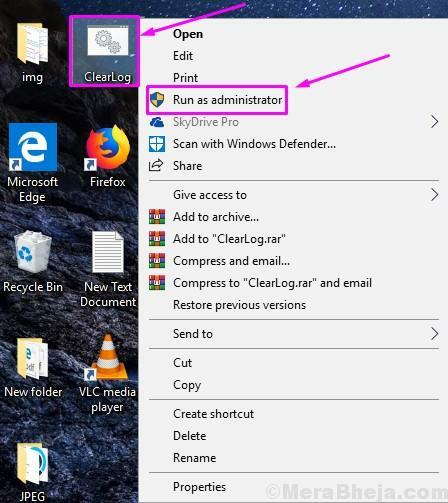
Теперь вам ничего не нужно. Откроется окно командной строки, и оно автоматически очистит все события из журналов событий.
4. Очистить все события с помощью PowerShell
Windows PowerShell - еще один мощный инструмент для выполнения команд. В этом методе мы удалим все события с помощью Windows PowerShell. Следуйте инструкциям, чтобы выполнить этот метод.
Шаг 1. Откройте Windows PowerShell от имени администратора. Для этого перейдите в Кортану и введите Powershell в области поиска. Теперь щелкните правой кнопкой мыши на Windows PowerShell из результатов поиска и выберите Запустить от имени администратора..
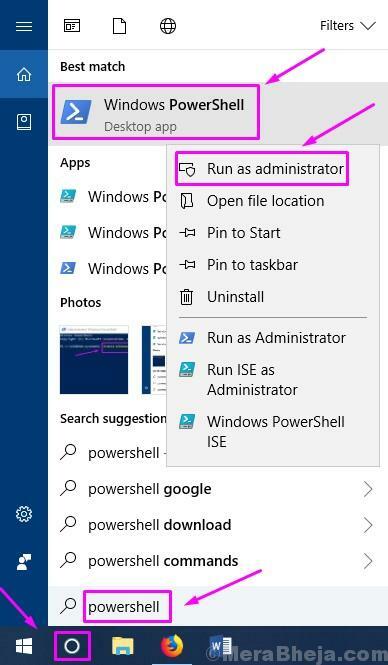
Шаг 2. Теперь в окне Windows PowerShell введите любую из следующих команд и нажмите Входить.
wevtutil el | Foreach-Object {wevtutil cl «$ _»}
ИЛИ ЖЕ
Get-EventLog -LogName * | ForEach {Clear-EventLog $ _. Log}
Шаг 3. Теперь команда очистит все события из журналов событий. Теперь просто введите Выход и нажмите Входить закрыть Windows PowerShell.
Мы надеемся, что смогли помочь вам удалить события из журналов событий. Если у вас есть какие-либо вопросы или возникли проблемы с выполнением любого из методов, укажите их ниже в комментариях.